SAWStudio — виртуальная студия нового поколения
Непрерывное регулирование
Рис 1.75. Непрерывное регулирование
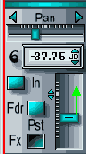
Совет
Совет
Непрерывным регулированием можно пользоваться при "живом" сведении, когда требуется записывать автоматизацию. В некоторых случаях это более удобно, чем плавно уводить/выводить уровень, ухватившись мышью за фейдер.
Управление регулятором панорамы модуля AUX Sends выполняется аналогично:
- перемещением ползунка (быстро, но не всегда точно);
- щелчками на стрелках Совет
Совет
Сбросить регулятор в положение по умолчанию можно, щелкнув по нему одновременно двумя кнопками мыши.
- Кнопка In включает посыл сигнала на AUX-канал.
- Кнопка Fdr (Pst) переключает вход AUX-канала на выход Input-канала, после регулятора громкости и панорамы.
Примечание
В этом режиме сигнал ответвляется на AUX-канал после обработки в Input-канале, исключая эффекты секции FX Patch (Pst Fader).
- Нажатие кнопки FX (Pst) активизирует два режима обработки сигнала AUX-send эффектами секции FX Patch, которые зависят от состояния кнопки Fdr (Pst):
- если кнопка Fdr (Pst) отключена, то сигнал AUX-канала будет обработан эффектами до регулятора громкости и панорамы;
Примечание
Примечание
В этом случае кнопка FX(Pst) подключает вход AUX-канала к выходу секции FX Patch (Pre Fader) Input-канала и сигнал, посылаемый на дополнительную шину, будет обработан эффектами секции FX Patch (Pre Fader) — до регулятора громкости и панорамы Input-канала. - если кнопка Fdr (Pst) включена, то сигнал AUX-канала будет обработан эффектами секции FX Patch (Pst Fader) после регулятора громкости и панорамы Input-канала.
Примечание
Сигнал ответвляется на AUX-канал уже после секции FX Patch (Pst Fader), т. е. он отправляется в AUX-канал после прохождения полной обработки в Input-канале. Примечание
Примечание
Управление кнопками и регуляторами в секции AUX Sends автоматизируется.
Использование AUX-каналов для мониторинга
Использование AUX-каналов при мониторинге может существенно облегчить совместную работу звукорежиссера и исполнителя.
Примечание
Отметим, что выходы AUX-каналов можно назначать на физические устройства. Это позволит эффективно использовать AUX-канал для мониторинга при "живой" записи.
Часто исполнителю в процессе последовательной многоканальной записи мешают несведенные "посторонние партии" аранжировки. Рассмотрим на примере, как в этом случае звукорежиссер может ему помочь.
Сформируем маршрут, при котором через AUX-канал № 1 пройдет сигнал только тех каналов, которые нужны исполнителю. В этом случае звукорежиссер будет контролировать мастер-сигнал (все партии), а исполнителю будет слышна только нужная ему часть — собственный отрегулированный сигнал.
Примечание
Для того чтобы воспользоваться этой возможностью, необходима многоканальная звуковая карта (в крайнем случае две мультимедийные звуковые карты, установленные на один компьютер).
Опишем последовательность действий для приведенного примера.
- 1. Вызвать окно W Mixer для выбранной дорожки Return-трек.
- 2. Щелкнуть по полю Out Asgn Примечание
Примечание
Все поля, содержащие треугольник в левом верхнем углу (указан стрелкой на пиктограмме поля Out Asgn), раскрываются в виде списка параметров настройки. - 3. Выбрать в списке свободное физическое устройство.
В результате проделанных операций AUX-канал № 1 в данном примере будет выводиться на внешнее физическое устройство.
ПримечаниеПримечание
Входы Return-каналов и выходы AUX-каналов можно назначать на физические устройства. Это дает возможность подключения к мультитреку SAWStudio внешних аппаратных устройств обработки звука.
В связи с тем, что данная тема выходит за рамки концепции книги "весь звук внутри компьютера", мы адресуем читателей, интересующихся этой темой, к официальной документации SAWStudio.
Для использования AUX- и Return-каналов исключительно в виртуальной студии в поле Out Asgn секции Aux Master (и в поле Input Source секции Return) должна быть надпись — Virtual (установка по умолчанию).